mindmaster文本框大小怎么设置? 思维导图更改主题文本框宽度的技巧
MindMaster是大家都常常在使用的一款思维导图编辑软件,很多小伙伴喜欢使用该思维导图软件进行编辑,这款软件中提供的功能是非常全面的,可以让大家能够设计出自己比较喜欢的导图样式吗,有小伙伴想要将主题文本框的宽度进行设置成默认的宽度,那么我们每次添加主题框的时候,就是自己自定义设置的一个宽度来展示的,但是很多小伙伴不知道如何设置,下方是关于如何使用MindMaster思维导图设置文本主题框宽度的具体操作方法,如果你需要的情况下可以看看方法教程,希望小编的方法教程对大家有所帮助。

方法步骤
1.当我们进入到页面之后,在页面上将【高级】选项点击打开。

2.随后,即可在打开的工具栏中弹出一个【主题文本宽度】选项,将其点击打开。

3.这时候,我们就可以在打开的下拉选项中,将其中的【设置默认宽度】选项点击打开。

4.那么就会进入到该导图工具的设置页面中,将其中的【主题文本宽度】设置成【自定义】,然后将参数数值更改成自己需要的一个数值即可。

5.那么这时我们返回到编辑页面中,点击工具栏中的【子主题】进行添加,那么添加的主题框的宽度就是我们设置的默认宽度,如图所示。

以上就是关于如何使用MindMaster设置主题款默认宽度的具体操作方法,很多小伙伴常常在我们的电脑上进行文本主题框的外观设置,想要进行更改主题框的默认宽度,那么就可以按照上述的教程来操作一下即可,希望大家喜欢,请继续关注脚本之家。
相关推荐:
mindmaster思维导图怎么插入PDF? mindmaster导入pdf的教程
相关文章
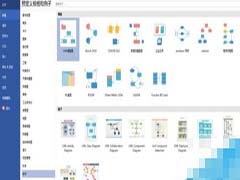
MindMaster怎么绘制UML模型图?MindMaster绘制UML模型图教程
想必大家对亿图流程图制作软件都有些了解的,绘制图形非常方便。一般用UML可以画许多图,包括用例图、状态图等等,今日便来看看亿图流程图制作软件绘制UML模型图的操作方法2022-08-01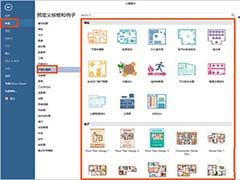
MindMaster怎么绘制平面设计图?MindMaster绘制平面设计图教程
亿图流程图制作软件是款很不错的绘图应用哦。那各位了解亿图流程图制作软件绘制平面设计图的相关操作吗?赶紧看看吧2022-08-01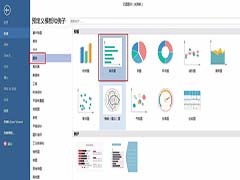
MindMaster思维导图怎么绘制彩色条形图?MindMaster绘制彩色条形图教程
借助亿图流程图制作软件绘制条形图是非常容易实现的。那么想绘制彩色条形图,我们应该如何操作呢?下面就来看看亿图流程图制作软件绘制彩色条形图的操作过程吧,赶紧看看吧2022-08-01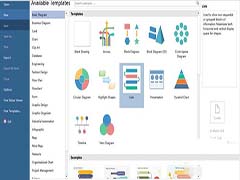
MindMaster思维导图怎么制作说明文字分块图?MindMaster制作说明文字分
在使用亿图流程图制作软件时,有的网友表示还不会制作说明文字分块图,那么下面就一起来学习有关亿图流程图制作软件制作说明文字分块图的操作流程,赶紧看看吧2022-08-01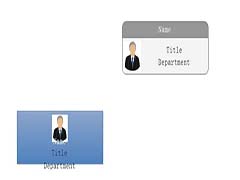
MindMaster思维导图怎么添加无箭头的连线?MindMaster思维导图添加无箭
如今使用亿图流程图制作软件的伙伴越来越多了,而本文就详细介绍了亿图流程图制作软件添加无箭头的连线的操作步骤,还不会操作的朋友就跟着小编学习一下吧,赶紧看看吧2022-08-01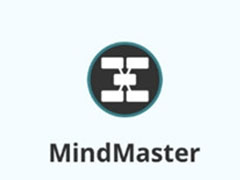
mindmaster怎么调整边框大小?mindmaster调整边框大小教程
MindMaster是一款非常专业并且好用的跨平台思维导图软件,那么我们在使用mindmaster制作思维导图的时候,怎么调整设置边框大小呢2021-07-07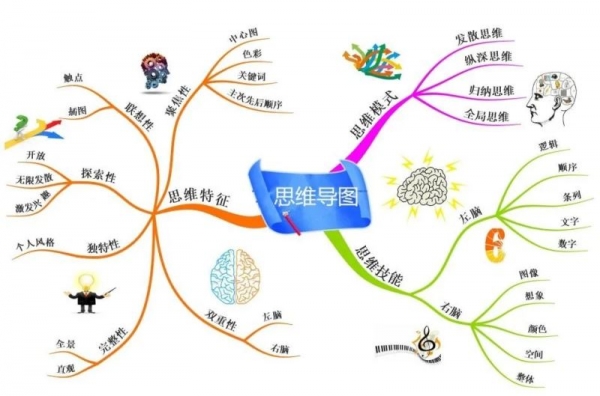
思维导图免费软件哪个好? MindManager/MindMaster和XMind功能对比分析
MindManager、MindMaster 和 XMind三款思维导图那款最好用?今天脚本之家小编给大家详细介绍这三款思维导图优缺点,需要的朋友一起看看吧2021-04-30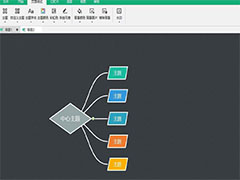 MindMaster思维导图怎么选择内置主题?MindMaster中内置了很多主题,想要选择一个使用,该怎么选择内置主题呢?下面我们就来看看详细的教程,需要的朋友可以参考下2020-04-10
MindMaster思维导图怎么选择内置主题?MindMaster中内置了很多主题,想要选择一个使用,该怎么选择内置主题呢?下面我们就来看看详细的教程,需要的朋友可以参考下2020-04-10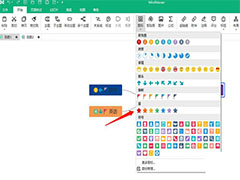 MindMaster思维导图主题怎么添加星图标?思维导图想要给主题添加图标,该怎么添加呢?下面我们就来看看详细的教程,需要的朋友可以参考下2020-04-10
MindMaster思维导图主题怎么添加星图标?思维导图想要给主题添加图标,该怎么添加呢?下面我们就来看看详细的教程,需要的朋友可以参考下2020-04-10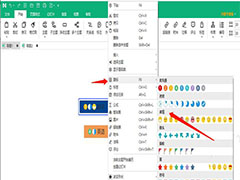 MindMaster思维导图主题怎么添加表情图标?MindMaster制作的思维导图想要添加表情,该怎么给主题添加表情呢?下面我们就来看看详细的教程,需要的朋友可以参考下2020-04-09
MindMaster思维导图主题怎么添加表情图标?MindMaster制作的思维导图想要添加表情,该怎么给主题添加表情呢?下面我们就来看看详细的教程,需要的朋友可以参考下2020-04-09



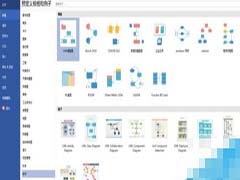
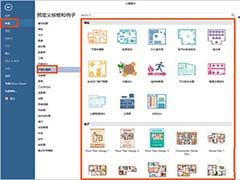
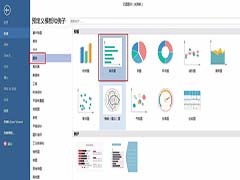
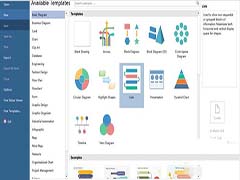
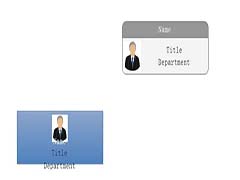
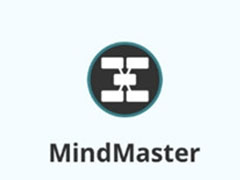
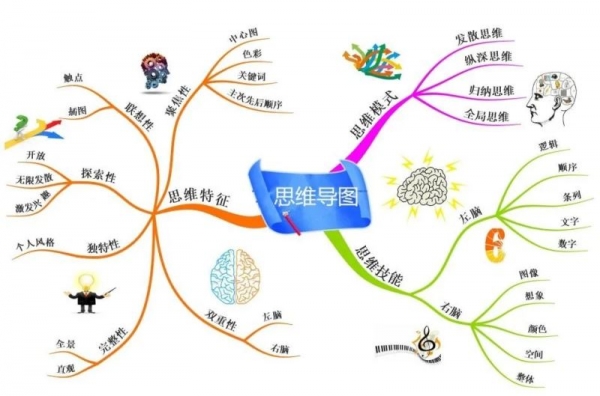
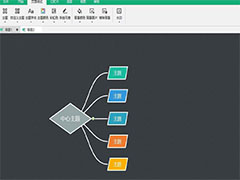
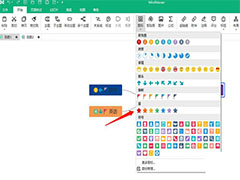
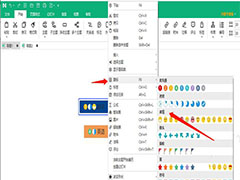
最新评论